如何彻底关闭系统更新?使用win10系统的朋友发现系统经常自动更新,往往会影响到工作和学习,而且系统更新的时间非常的漫长,那么如何关闭win10专业版更新系统呢?下面,小编给大家介绍win10关闭的方法.
如何彻底关闭win10专业版系统自动更新?使用win10系统的朋友发现系统经常自动更新, 往往会影响到工作和学习, 而且系统更新的时间非常的漫长, 那么如何关闭win10专业版更新系统呢?下面, 小编给大家介绍win10专业版更新关闭的方法 。
win10系统自动更新是每个版本都会有, 只是正常情况下第一推送的是win10系统家庭版, 而家庭版是没有控制权, 完全是自动更新系统安装的, 但是对于win10系统专业版是可以关闭的哦, 接下来小编教大家怎么解决win10专业版系统更新的问题吧 。
以下是关闭win10专业版系统自动更新的教程
步骤一:
1、同时按下键盘快捷键Win+R, 打开运行窗口输入gpedit.msc, 回车(按下enter)打开组策略编辑器 。
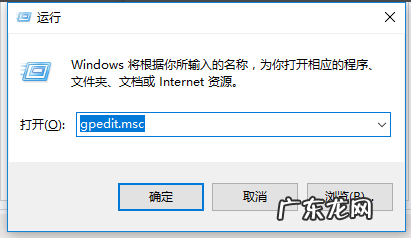
文章插图
win10图-1
2、在本地组策略编辑器的界面左侧依次展开“计算机配置”-“管理模板”-“Windows组件”-“Windows 更新”-“配置自动更新”, 下图:
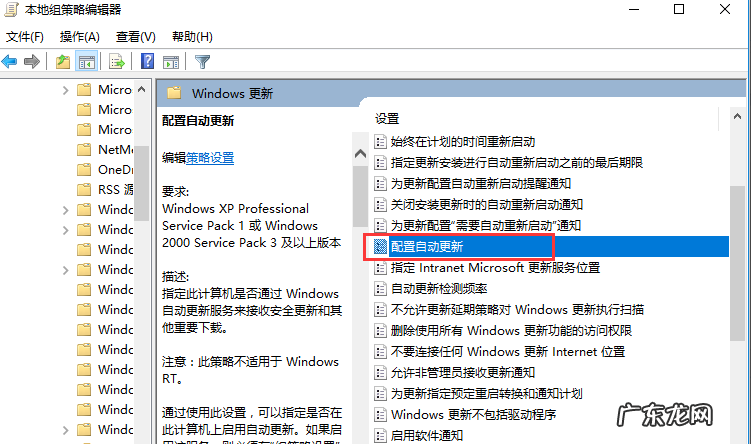
文章插图
win10图-2
3、然后勾选”已禁用“, 按确定完成 。

文章插图
专业版图-3
步骤二:
1、同时按下键盘快捷键Win+R, 打开运行窗口输入services.msc, 回车(按下enter)打开Windows服务 。

文章插图
专业版图-4
2、找到”Windows Update“打开, 然后点击启动类型选择禁用, 然后点击确定完成 。
【练习如何彻底关闭win10专业版系统自动更新?】
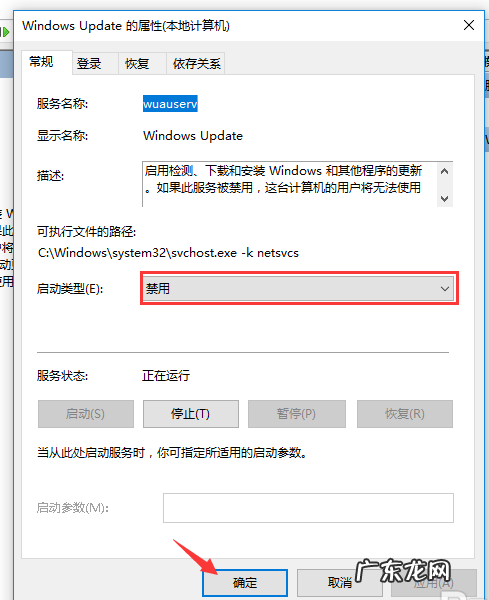
文章插图
win10专业版更新图-5
以上就是关于关闭win10专业系统自动更新的方法 。
- 新手如何重装win10系统 处理在线重装wn10系统教程
- 淘宝定时派送有用吗?如何使用?
- 淘宝商品劣质预警怎么办如何?如何管理商品?
- 淘宝夏季清仓产品如何定价?有哪些策略?
- 如何增加淘宝展现词?多少正常?
- 淘宝应用分身可以分几个?如何分身?
- 淘宝收藏夹怎么分类?收藏量如何增加?
- 如何在抖音将东西设置为壁纸
- 激励销售团队正能量的文章 激励工作正能量的文章
- 如何挑到身心健康的雪纳瑞
特别声明:本站内容均来自网友提供或互联网,仅供参考,请勿用于商业和其他非法用途。如果侵犯了您的权益请与我们联系,我们将在24小时内删除。
